PDMS基础3
PDMS基础培训

基础篇
目录
• • • • • • 第一章PDMS简介 第二章设备建模 第三章配管建模 第四章电缆拖架建模 第五章风道建模 第六章结构建模
第一章PDMS介绍
• PDMS是什么? VANTAGE Plant Design Management System (VANTAGE PDMS) -三维工厂设计 VANTAGE PDMS 为一体化多专业集成布置设计数据库平台,在 以解决工厂设计最难点-管道详细设计为核心的同时,解决设备、结 构土建、暖通、电缆桥架、支吊架各专业详细设计,各专业间充分关 联联动。VANTAGE PDMS 三维模型可直接生成自动标注之分专业或 多专业布置图、单管图、配管图 (下料图)、结构详图、支吊架安装图 等,并抽取材料等报表。VANTAGE PDMS 以数据库平台为核心进行 多专业任意组合,可满足用户在设计各阶段按工程需要投入不同专业 人员的要求。
第三章配管建模
• 建立步骤: 1 design>pipework…进入管路模块 2 create>site 建立项目(若已建立可省略) 3 create>zone建立管路所在区域 4 create>pipe建立管路名称 5 create>branch建立支管 6 modify>branch>explict修改支管管径、 方向、连接、头尾
7 create>components 8 建立管件,如flange
9Hale Waihona Puke 建立下一个管件, 如elbow 10 输入管长,在 spool右侧文本框 内输入500,回车, 从spool下拉选项 中选spool。 主意:Auto Conn选 项
11 重复步骤10,在管路建立结束 时,进行管路收尾。方法如下: connect>branch 在顶部下拉选项中选tail 第2个下拉选项中选择尾部控件, 通常为last member 或branch head 或 branch tail
PDMS 设备建模基础

设备建模
设备建模介绍:
4.11:环形圆柱Circular Torus:
设备建模
设备建模介绍:
4.12:矩形环Rectangular torus:
设备建模
设备建模介绍:
五:模型编辑器Model Editor操作技巧
1、开启模型编辑器
2、选择编辑目标。模型编辑器的原 点是当前CE栏显示元素的原点。
Design模块主界面:
三、视图控制工具栏 有效使用提高设计效率
DESIGN模块
所有
Design模块主界面:
四、History工具栏
DESIGN模块
Design模块主界面:
五、DEFAULT工具栏
DESIGN模块
Design模块主界面:
DESIGN模块
六、Model工具栏
模型编辑器作为一个重要的操作工具会在后面做详细介绍
View菜单功能多用鼠标右键点击模 型空白处实现
DESIGN模块
Design模块主界面:
8.4 Setting菜单: 在Graphics中可以个人设置,例如 设置颜色,显示负实体、显示定位 点等
DESIGN模块
Design模块主界面:
8.5 Utilities菜单: 重要的功能是Import导入及Export导 出模型。可以导出其他软件格式的模 型,如Navisworks用的RVM格式,导 入只能使用STP格式。
设备建模
坐标轴移动具体数值,一个方向 坐标轴与某点对齐,一个方向 坐标轴移动到某点,三个方向
设备建模介绍:
六:模型的Ppoints 前面模型编辑器所说的移 动到某点,就是指这类型 点
设备建模
设备建模小结:
(完整版)pdms实用基本操作大全要点,推荐文档
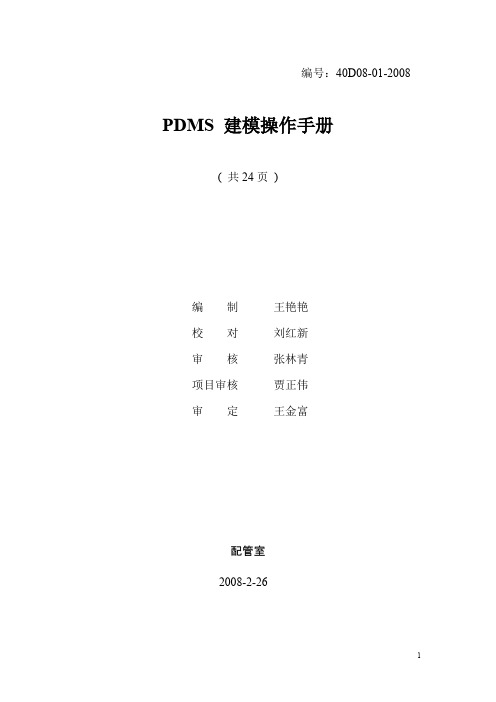
II 常用的管线修改编辑命令...............................................................12
三、
错误信息类型及修改方
法………………………………………22
2
一、 设备建模 Ⅰ、利用设备模板建设备:
1. 创建 Site: Create ==> Site ==> tank1(名称)
创建 Zone: Create ==> Zone ==> Equipmodel
2.创建设备:Utilities ==> Equipment
3. 创建设备模版:Create ==> Basic Equipment,选择要创 建的设备类型,输入对应的参数值。
3
修改属性: 选中要修改的 CE 点 Modify ==> Attributes, 修改其 参数值,修改完毕后点 OK 即可。
出现“
”时松开(捕捉到目标点),这时会提示“Return
7
to original position”,按 NO ,即可完成移动。
镜像设备基本体:
选中要镜像的 Element,点 Create ==> Copy ==> Mirror, 在 出现的镜像窗口中按 Cursor ==> Design Point (选中镜像面中心 点),捕捉镜像面上的点,在 Plane Direction 中输入镜像面的法 线方向,点 Apply,出现“Return Created Copies?”点 Yes 即 可。 修改管嘴属性:
III 读取宏文件生成设备........................................................................2
PDMS基础

– current element,当前元素可以是一个元素,也可以是元素的集合
Element
Database
Element
Element
Element
PPT文档演模板
PDMS基础
从属关系
q Owner
– 上一级
q Members
– 成员,下一级
EQUIP,PIPES… 的Owner
PPT文档演模板
PDMS基础
主要模块
PPT文档演模板
PDMS基础
主要模块(Module)
q DESIGN-三维模型设计,多专业设计环境
– Equipment – Pipework – Structure – Cable trays – HVAC – Hanger&Support
q DRAFT-平竖面图生成 q ISODRAFT-轴测图生成 q PARAGON-构造元件库 q ADMINISTRATION-项目用户管理
PPT文档演模板
PDMS基础
数据库层次
PPT文档演模板
PDMS基础
数据库层次(hierarchy)
q PDMS数据库是专门为工厂设计系统定制的,它基于树状结 构搭建,易于理解和使用
q 设计模块的数据库层次
– WORLD
数据库的最高层次
– SITE
一个分区或一个系统,一个项目中会有多个SITE
– ZONE – EQUIPMENT – STRUCTURE – PIPE – BRANCH
显示数据库管理器
– Display>Browser
PPT文档演模板
PDMS基础
数据库元素的命名
不是所有的Element都需要命名,没有命名的元素只显示顺 序号
PDMS应用基础

PDMS应用基础PDMS基础课程主要内容T主要模块(Module)T数据库基本概念T数据库管理器(Explorer) T视图控制T显示颜色设定主要模块主要模块(Module)T ADMINISTRATION项目管理T PARAGON元件库,等级库维护T DESIGN三维设计,多专业集成–Equipment–Pipework–Structure–Cable trays–HVAC–Hanger&SupportT DRAFT平竖面图生成T ISODRAFT轴测图生成数据库层次树状数据库T PDMS数据库是专门为工厂设计系统定制的,它基于树状结构搭建,易于使用和管理数据库管理器Explorer数据库基本概念T元素(Element)–树状数据库中的每一个节点叫做一个元素,每一个元素都有属性保存它的特征信息,不同类型(Type)的元素属性也不同T当前元素(CE)–current element,当前元素可以是一个元素,也可以是元素的集合DatabaseElementElement Element Element从属关系T Owner–上一级T Members–成员,下一级STABILIZEREQUIP PIPESSTEELEQUIP,PIPES…的OwnerSTABILIZER 的First MemberSTABILIZER 的Last Member设计模块数据库层次示例T 以示范项目中的稳定区设计模型为例W O R LDSITE/S TA B ILIZE RZO N EZO N EZO N EEQ U I EQ U IPIPE PIPE/C 1101/100-B -2C YLIN O ZZN B O X N C YLELB O FLA N VA LVB R A NB R A N/100-B -2-B 1/C 1101-N 1SU B E/STRUCTURE/EQUIPMENT/PIPES设计模块的数据库层次(hierarchy)T管理层次–WORLD装置的定位点–SITE一个分区或一个系统,一个项目中会有多个SITE –ZONE专业划分,而不是一个物理分区T其它主要层次–EQUIPMENT设备–STRUCTURE结构–PIPE管系进入PDMS进入PDMS项目T启动PDMS,进入示范项目‘SAM’–开始>程序>AVEVA>Vantage PDMS11.6>Run PDMS–不同的工作区(MDB)显示不同的内容–进入Design设计模块,Load from Macro Files表示进入缺省状态密码是大写的SAMPLE设计模块通用程序T通用程序General ApplicationT设计模块基本菜单模块切换生成修改删除查询设置工具显示开发工具集设计数据库管理器(Explorer)T显示数据库管理器–Display>BrowserT设计数据库管理器的作用–显示数据库的内容管理层次命名–修改命名一个项目中的命名不能有重复–记忆列表功能记忆列表内容的前后翻查–搜索名称完全一致,包括大小写–显示元素列表Draw List –显示参考元素列表Reference List记忆列表及搜索与当前设备连接的管道模型显示窗口T 模型显示窗口3D View显示状态栏显示工具栏模型显示区域Drawlist鼠标导航切换模块T切换模块设计专业转换模块Monitor T转换模块–工作区转换–用户转换–用户修改个人密码重新选择用户重新选择工作区PDMS视图操作显示设计模型T三种方法添加设计模型–Explorer中的右键快捷菜单–快捷按钮–拖放(PDMS11.6)。
PDMS基础

– 快速平移视图:鼠标中键点屏幕中的一点,这一点平移到视图 的中心
显示局部内容
两种方法
– Draw List中的右键快捷菜单 Zoom To Selection Walk To Selection
– 快捷按钮 Zoom to Selection
设置旋转中心
两种方法
– Draw List中的右键快捷菜单 Zoom To Selection Walk To Selection
– Draw List中的右键快捷菜单 Zoom To Entire Draw List Walk To Entire Draw List
– 快捷按钮
Walk to Draw List居中显示全部内容
视图缩放
鼠标滚轮视图缩放
鼠标中键的视图操作
窗选视图缩放,鼠标中键选择
旋转,按住鼠标中键拖动 平移,按住鼠标中键拖动
– Setting>Graphics>Colour
– CE是当前元素(Current element),只有实体才能显示颜色 – 与CE同一层次的所有元素都是激活的元素(Active item)
测量距离
测量两个基本体之间的距离
– 如果Type是Element,Option是Snap,测量的是两基本体的定位 点之间的距离
简单易学,与PDMS无缝连接
丰富的内置函数,方法及对象 最简单的对话框,菜单编写语言
主要模块
主要模块(Module)
DESIGN-三维模型设计,多专业设计环境 – Equipment – Pipework – Structure – Cable trays – HVAC – Hanger&Support
数据库的最高层次 一个分区或一个系统,一个项目中会有多个SITE 专业,而不是一个物理分区 设备 结构 管系 一段管道
PDMS设备基础培训

(2)非标准设备建模 (Vessels-002) - 2 Create>primitives>Cylinder
注意: 1.Member List 中当前元素指到 Equi(/Vessels-002) 2.Cylinder的上一级(Owner)为 Vessels-002, Primitives产生在设 备(equi)或子设备(sube)层下 3.Cylinder的位置(POS) 缺省的 是相对于(Wrt)它的owner
(2)非标准设备建模: 用户运用基本几何实体(primitives),自
.Create>Standard
请注意当 前元素是 Zone
(1)标准设备建模 (vessels-001)-1
设备命名 了吗?
可以点击 此处进入 下一级菜 单了!
(1)标准设备建模(vessels-001) -2
.
可以点击 此处进入 下一级菜 单了!
设备建模的几点技巧:
(1)为了提高设备建模的效率,管嘴(包括 基本体)可以通过Create—Offset(偏移拷 贝)Create—Rotate(旋转拷贝)Create— mirror(镜象拷贝) (2)用宏文件生成设备,导出设备,在Menber 中,选择其它区中已做好的与自己所需的 相似的设备P-551A,选择菜单, Utilities>DB Listing. Add CE,可以看到所选的 设备P-551A进入到Elemnet列表中,用 Browse 在合适的目录下面建一个文本文件 P-551A.txt。Apply 后,PDMS 将设备P-551A
命名了吗?
可以OK了!
3.在Site(/test.site))下产生Zone
PDMS基础操作

PDMS基础操作
PDMS(Plant Design Management System)是一种广泛应用于工程设
计和建设行业的三维建模软件。
它可以帮助工程师进行管道设计、设备设计、结构设计等多个方面的工程操作,提高设计效率和精确度。
首先是创建模型。
打开PDMS软件后,选择“Create a new model”
来创建一个新的模型。
然后选择合适的模型存储位置和名称,并设置坐标
系统。
接着选择模型类型和尺寸,可以选择2D或3D模型,以及自定义尺寸。
第二步是导入设备和管道。
选择“Equipment”菜单,然后选择“Create simple equipment”来创建设备,例如容器、泵或压力容器等。
选择设备类型后,填写相关参数,例如设备名称、尺寸、位置等。
导入管
道的方法类似,选择菜单中的“Piping”选项,然后选择“Create pipeline”进行管道的创建。
第四步是布局设备和管道。
在PDMS中,可以通过选择设备和管道的
布局方式进行更好的可视化和空间利用。
可以使用菜单中的“Layout”选
项来选择设备和管道的布局方式,例如水平布局或垂直布局。
还可以使用“Auto connect”选项来自动连接管道和设备,以提高布局的效率。
最后是输出模型。
在完成设备和管道的布局后,可以选择菜单中的“Output”选项来输出模型。
可以选择输出的文件格式,例如DWG、DGN
或STEP等。
还可以选择输出图纸的比例和样式,以及选择相应的图层和
视图。
- 1、下载文档前请自行甄别文档内容的完整性,平台不提供额外的编辑、内容补充、找答案等附加服务。
- 2、"仅部分预览"的文档,不可在线预览部分如存在完整性等问题,可反馈申请退款(可完整预览的文档不适用该条件!)。
- 3、如文档侵犯您的权益,请联系客服反馈,我们会尽快为您处理(人工客服工作时间:9:00-18:30)。
VPDVANTAGE Plant Design System工厂三维布置设计管理系统PDMS基础培训手册PDMS基础数据中心独立的数据库结构,不依赖第三方数据库。
主要优点1. 三维实体建模。
2. 专业多用户的工厂设计系统。
3. 一个设计模型(数据库)可以输出多种设计图纸,报告。
4. 等级驱动。
5. 交互设计过程中,实时三维碰撞检查。
6. 精确标注。
模型修改后,标注自动更新。
7.能强大的可编程宏语言-PML。
主要模块(Module)1.DESIGN-三维模型设计DESIGN中又包括以下几部分:1) Equipment2) Pipework3) Structure4) Cable trays5) HVAC6) Hanger&Support2.DRAFT-平竖面图生成3.ADMINISTRATION-项目用户管理4.ISODRAFT-轴测图生成5.PARAGON-构造元件库PDMS数据库层次(Database hierarchy)隐藏在PDMS强大功能后面的是简单和具有逻辑性的数据库结构,实际上PDMS数据库是专门为工厂设计定制的,它基于严格的层次和树状结构搭建。
SITEZO NEEQ U I EQ U IPIPE PIPE/100-B -2D ISH N O ZZN YLB R A NB R A N/100-B -2-B 1/C 1101-N 1SU B E/STRUCTUREWORLD —建立数据库时,自动生成一个WORLD 。
在导航器中只能看到一个WORLD 。
SITE —可以是整个工厂,也可以是一个单元,一个项目。
在一个PDMS 项目中可以有多个SITE 。
ZONE —它不是一个物理分区,而是同类元件的集合,可以当作一个逻辑组。
例如PIPE ZONE ,EQUIPMENT ZONE ,STRUCTURES ZONE 。
EQUIPMENT ,STRUCTURES ,PIPES —指定了类型和名字,这一级下面才是你在图形屏幕中能实际看到的实体。
PRIMITIVE —组成模型的基本体,包括box ,cylinder ,dish 等。
数据库基本概念1. E lements-数据库中的每一个项目叫做一个元素,每一个元素都有属性保存它的详细信息,不同类型的元素属性也不同。
2. C E=current element 表示当前元素,当前元素可以是一个元素,也可以是元素的集合。
3. T ypes-数据库中的每一个元素都有一个Type 属性,Type 相同的元素都有相同的属性。
4. O wner/Members 从属关系。
导航器(Members List )1.快速定位功能。
2.Members 窗口中的左右箭头表示在数据库中同级前后移动。
3.Members List 中一次只能选择一项。
4.Control->drawlist 。
Drawlist 代表在屏幕中出现的所有元素。
视图控制控制视图的快捷键,小键盘也可以完成旋转缩放功能。
F8=Shaded 实体/线框切换F9=Border 视图控制显示/隐藏切换F2=Zoom F3=Pan F5=Rotate Ctrl=加速显示 Shift=减速显示使用鼠标用鼠标中键的拖动操作视图的Zoom ,Pan, Rotate 。
类似于AutoCAD 。
存取视图用鼠标右键点取图标,会出现save 的弹出式菜单,选中后会将当前显示保存,总共能保存四个视图。
用鼠标左键点取图标,就是提取保存的视图。
练习一:进入PDMS进入SAM 项目,以SAMPLE 的用户名登录,Password 及MDB 均为SAMPLE ,注意密码是大写的。
Module 选择Design 设计模块。
Load from Macro Files 表示进入缺省屏幕。
练习二:了解Design 设计模块1.选择第一个菜单Design>Equipment…。
设备的Creat 菜单包括:Equipment- 定义设备名称和定位点。
Primitive- 生成设备管嘴和基本体。
Standard- 标准设备的设计模板。
2.选择菜单Design->Pipework…。
管道的Creat 菜单包括:Pipe- 生成管道。
Branch- 生成管道分支。
Component- 生成在线管件。
练习三:了解PDMS 数据库结构选择菜单Display>Members 显示导航器,Members 显示数据库中所有的内容,在Members 的最高级只有一个WORLD /*,练习中应注意PDMS 的数据库层次关系。
1. 选择SITE /STABILIZER 。
它包括很多ZONE ,每个ZONE 一般用于区分不同的专业。
2. 选择EQUIP ZONE 。
可以看到所有的设备都放在EQUIP ZONE 下。
3. 选择D1201。
设备是由很多基本的实体组成。
包括管嘴。
练习四:将模型显示到图形屏幕中首先要定义一个显示区域,就是定义一个3D Limits box ,这个box 正好能盛下你想要看到的模型。
1. S ITE /STABILIZER 作为当前元素(CE)。
2. 择Limits CE 。
这时,系统内部生成了一个3D Limits box ,它包括了SITE /STABILIZER 中的所有模型,并自动计算了一个比例使这个box 正好能完全显示在图形屏幕中。
3. 在Members 窗口中选择Drawlist>Add CE 。
整个稳定区以缺省的灰色(grey)出现在图形屏幕中。
4. M embers 窗口中选择Control>Drawlist ,选择Volumn 按钮可以看到3D Limitsbox 。
5. 改变颜色需要重新加入。
下面步骤可以替代第3步。
a) 将EQUIP ZONE 作为当前元件,Drawlist>Add CE with color>green 。
b) 在Members list 窗口中,用右箭头将当前元件转到PIPE ZONE ,管道选择银灰色,Drawlist>Add CE with color>cyan 。
c) 用右箭头将当前元件转到BUILDING ZONE ,房屋,Drawlist>Add CE withcolor>orange 。
练习五:视图操作1. F 9打开Border ,从North ,South ,West ,East ,Up ,Down 各个方向观察模型。
2. 用Zoom 缩放视图。
使用Pan 平移视图。
使用Rotate 旋转视图。
旋转的基点是3D Limits box 的中心点。
3. Members List 窗口中选择Rotate origin CE ,旋转的基点变为设备E1301的定位点。
试着旋转模型。
4. 还是E1301,选择Limits CE 相当于调整了比例,将当前元件正好显示在图形屏幕中。
但基点是3D Limits box 的中心点。
5. 用F8切换实体与线框模式。
6. 返回原来的比例,在图形屏幕中点鼠标右键,在弹出菜单中选择Limits>Drawlist 。
7. 窗选视图,在图形屏幕中点鼠标右键,在弹出菜单中选择Limits>Window 。
8. 只显示当前实体(CE )的技巧。
Remove->All,Add->CE 。
9. 平移视图,鼠标中键点屏幕中的一点,这一点平移到视图的中心。
练习六:ISO 视图ISO 视图包括ISO1,ISO2,ISO3,ISO4。
分别是图示的四个方向。
用鼠标右键菜单分别测试。
练习七:存取视图保存四个视图,分别是Look Down, Look North, Look East, ISO 3。
练习八: Member 窗口中的菜单使用1. Control>Advanced 。
将选择的单体加到记忆表中(Add memory ), 在后面操作中可以随时回到这个层次。
2. C ontrol>Resize 。
改变Member 窗口尺寸。
宽度在16-60范围内,高度在5-19范围内。
3. G oto>Owner 。
回到上一级。
Goto>Reference 。
指向当前元素的参考,如果是一个阀门,他首先指向等级,等级又指向元件库。
4. D rawlist 。
Drawlist 代表图形屏幕中显示的元件列表。
Add CE 和Remove CE 通常用工具栏中的两个按钮实现。
Remove CE 表示从图形屏幕移出当前元件,并不是从数据库中删除。
缺省颜色设定缺省的颜色设定见Setting>Graphics>Colour CE 是当前元素(Current element),只有基本体(Primitive)才能显示颜色。
与CE 同一层次的所有元素都是激活的元素(Active item)。
练习九:自动颜色设置1.Setting>Graphics>Colour 。
2. 在Auto Color 栏中选择Rules…按钮。
3. 在Rule Name 中选择All Equipment 。
4. 在Color 栏中选择绿色Forestgreen 。
5. 选择Insert 按钮插入到Data Display Rules 栏中。
6. 重复上面步骤将All Piping Branch,All Structure 设置颜色后加入到Data DisplayRules 栏中。
7. OK 。
会到Colors 对话框。
8. 在Auto Color 栏中设置ON ,打开自动颜色设置。
File->Save 保存颜色设置。
练习十:保存当前显示状态Display>Save>Form&Display …。
将当前显示状态存成一个二进制文件,下次进入PDMS 时选择From Binary file 。
多视图控制3D View 同一内容的不同视角。
可以平铺显示,也可以Window->3D View 指定。
区域显示(Volumn )1. 定义Volumn 范围。
2. 显示Windows>Add within Volumn 。
ABCPDMS 实体PDMS 中的基本体(Primitive )PDMS 中的基本体是组成3D 模型的最基本的单元。
设备,阀门都是由基本体组合而成的。
基本体分为正实体(Solid )和负实体(Negative),负实体用于在正实体上切削。
练习一:生成基本体基本体在设备模块中创建。
首先生成管理层: 1. C reat>Site,命名为TEST 。
2. r eat>Zone,命名为EQUIPZONE 。
3. D esign>Equipments 进入设备模块 4. C reat>Equipment, 命名为D1101。
